发布时间:2025-07-20 17:06:04作者:kaer
数据透视表是一种强大的数据汇总和分析工具,能帮助我们快速从大量数据中提取有价值的信息。以下是详细的制作步骤:
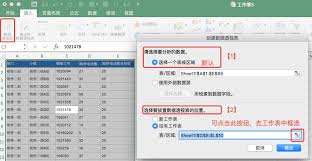
准备数据
确保你的数据格式规范,每列都有清晰的,且数据完整无缺失值。例如,一份销售数据表格,包含日期、产品名称、销售额等列。
插入数据透视表
打开包含数据的 excel 工作表,选中数据所在区域。点击“插入”选项卡,在“表格”组中找到“数据透视表”按钮。此时会弹出一个对话框,确认数据区域无误后,选择数据透视表的放置位置,可选择新工作表或现有工作表中的指定位置,然后点击“确定”。
布局数据透视表
数据透视表字段列表会出现在右侧。将需要分析的字段拖到相应区域。比如,把“日期”拖到“行”区域,可按日期进行分类汇总;把“产品名称”拖到“列”区域,能按产品分类展示;将“销售额”拖到“值”区域,自动进行求和等计算。
调整设置

汇总方式
默认情况下,“值”区域的汇总方式是求和。若想进行其他计算,如平均值、计数等,可右键点击“值”区域的字段,选择“值字段设置”,在弹出的对话框中选择所需的计算类型。
筛选数据
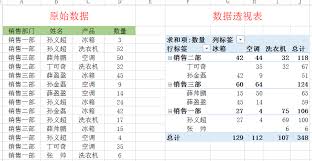
在“筛选器”区域拖入字段,可进行数据筛选。例如,只查看某一时间段的销售数据,或特定产品的销售情况。
显示样式
点击“数据透视表工具”的“设计”选项卡,可选择不同的数据透视表样式,让表格更美观易读。还能对行列、总计等进行格式设置。
深入分析
钻取数据
双击数据透视表中的某个数据项,可查看该数据的详细组成部分。比如双击某个产品的销售额总和,能看到具体的销售明细。
切片器
利用“插入”选项卡中的“切片器”功能,创建直观的筛选按钮。通过点击切片器,能快速对数据透视表进行筛选,操作更加便捷。
通过以上步骤,就能轻松创建出满足需求的数据透视表,快速从复杂的数据中挖掘出关键信息,为决策提供有力支持。
免责声明:以上内容源自网络,版权归原作者所有,如有侵犯您的原创版权请告知,我们将尽快删除相关内容。
上一篇:抖音如何关闭心情
下一篇:如何100%学会修改钉钉打卡位置
如何成为抖音外卖骑手
抖音冰墩墩特效视频怎么拍摄
淘宝怎么购买冬奥会吉祥物冰墩墩
支付宝早起打卡失败怎么回事
2022春运火车票提前多久预售
支付宝2022年年有余活动怎么玩
支付宝隔离政策在哪里查
支付宝嘉图借书怎样还书
微信星星特效怎么触发
拼多多答题领iPhone答案是什么
晋江文学城手机版怎么导入本地小说
微信PC端拍一拍怎么用
夸克手机在线怎么看国产入口
Word中如何插入艺术字
时光序如何自定义app
伴鱼绘本如何取消连续包月
华为手机通信共享功能如何使用
抖音检测正常但不推流的原因
如何发朋友圈
Snipaste如何开启截屏锚点显示

决胜台球是款台球竞技比赛闯关游戏,游戏中玩家可以体验到非常真实的台球玩法,有着大量的关卡可以去解锁闯关,可以在商城中进行购买各种风格的球杆,不断的提高实力,达到更高的段位。游戏特色1.游戏中的奖励多样,轻松解锁不同的球杆2.简单在游戏中进行规划撞击,完成台球比赛3.关卡匹配,玩法不同,游戏自由选择游戏亮点1.简单游戏操作玩法,在游戏中轻松提升技巧2.学习更多的台球知识,轻松在游戏中封神3.精致游戏
3.2
火爆三国手游是很好玩的三国策略战争手游,在游戏中会有很多的武将可以让玩家来进行获取,游戏中的武将都是三国中耳熟能详的人物,玩家在游戏中可以指挥自己的角色在游戏中开始精彩的战斗。游戏玩法超多的武将选择,更结合武将养成的玩法,喜欢这款游戏的不要错过,游戏中玩家可以不断解锁强力武将,中后期随着等级的提升也能打出爆发的伤害,非常节省玩家的时间,并且还搭配了各种的技能,感受全新的乐趣体验。游戏介绍火爆三国是
3.1
射爆香肠人是款画面视角非常独特的休闲闯关游戏,在一开始玩家需要慢慢的熟悉玩法教程,就可以快速的上手了,有点类似于塔防的玩法机制,选择摆放一个个的角色,来阻止各种的香肠人通过。游戏特色1.超级丰富的闯关内容等待你的加入,通过各个关卡中的挑战来体验丰富的游戏乐趣!2.在一次次的闯关挑战当中来积累更多的经验,收集更多的道具,以此提升自己的闯关能力!3.紧张刺激的射击对战过程,每个关卡里面出现的香肠人战斗
4.2
我踢得贼准是款非常趣味的足球射门闯关小游戏。游戏中玩家将操控中角色进行调整好角度和方向来进行一次次的射门,角色离球门的距离是会越来越远的,需要准确的调整好位置与角度。游戏特色1.自由组建自己的游戏团队,在游戏中轻松战斗2.真实好玩的游戏挑战过程,轻松进行游戏冒险3.夺得冠军,轻松简单提升自己的踢球实力游戏亮点1.不同的踢球规则,在游戏中尽情发挥自己的实力2.全新游戏比赛规则,感受绿茵足球的战斗乐趣
4.9
极速逃亡3是一款十分有趣的逃脱类游戏,在游戏中有很多的武器可以让玩家来进行选择,游戏中的武器都是十分地好用的,玩家可以在游戏中通过自己的闯关在游戏中获得更多的武器来帮助自己进行闯关。游戏特色1、游戏的玩法十分新颖,玩家可以轻松尝试全新的逃脱玩法。2、海量关卡自由挑战,每次闯关都是一次全新的体验。3、完成游游戏的逃脱任务,获取丰厚的游戏奖励。游戏魅力1、玩家要快速找到敌人防御最薄弱的环节,利用这样的
3.5